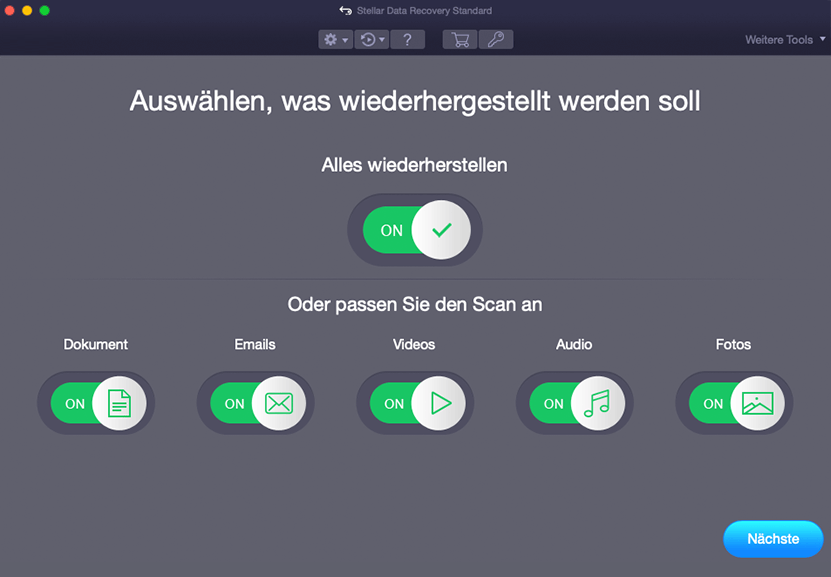
Wählen Sie benutzerdefinierte Dateitypen und ein Speicherlaufwerk aus.
STELLAR DATA RECOVERY FOR MAC
Stellar Data Recovery für Mac (früher bekannt als Stellar Phoenix) hilft Ihnen bei der Wiederherstellung von Daten aus jeder logischen Datenverlustsituation, z.B. versehentliches Löschen von Daten, Datenverlust aufgrund von Virenbefall, Laufwerksbeschädigung, Laufwerksformatierung und mehr.
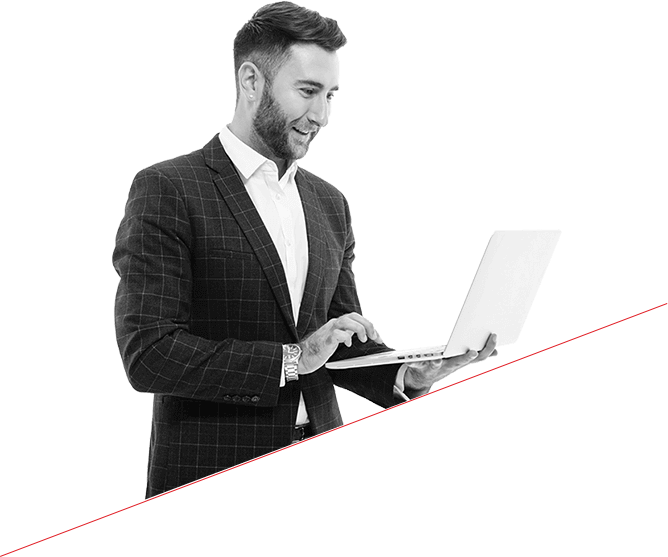

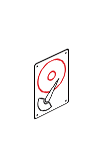

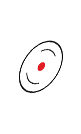
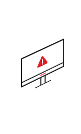



Die Software kann Daten von allen Arten von Mac-basierten internen oder externen Speicherlaufwerken wiederherstellen!
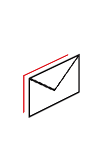
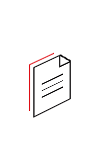
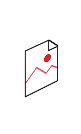





Die Wiederherstellung von verlorenen oder gelöschten Dateien jeglichen Typs und Formats ist mit der Dateiwiederherstellungssoftware von Mac möglich.
Kostenloser Download zum Scannen und zur Vorschau Ihrer verlorenen oder gelöschten Daten.
Leistungsstarke, umfassende Lösung

Es ist zweifellos eine der besten Mac-Datenwiederherstellungssoftware für Privatanwender. Verlassen Sie sich auf das Tool, um Ihre verlorenen, gelöschten, formatierten oder unzugänglichen Daten wiederherzustellen, die auf Ihrem Mac oder Mac-basierten Speicherlaufwerken gespeichert sind. Der robuste Wiederherstellungsalgorithmus der Software stellt Daten aus jeder logischen Datenverlustsituation mit Leichtigkeit wieder her.

Diese Standard-Dateiwiederherstellungssoftware kann Dateien auch nach dem Entleeren des Papierkorbs wiederherstellen. Starten Sie die Mac-Software und erlauben Sie Stellar Data Recovery die Erweiterung (obligatorisch nur für macOS Ventura, Big Sur, Catalina, Mojave und High Sierra), um Macintosh HD die Startplatte zu scannen und dauerhaft gelöschte Dateien wiederherzustellen.

Wenn Sie Ihr Speicherlaufwerk oder Volume löschen, wird das alte Dateisystemformat durch ein neues ersetzt; dadurch werden alle auf dem Laufwerk vorhandenen Daten leer. Diese Mac-Datenwiederherstellungssoftware für Privatanwender verwendet eine fortschrittliche Scan-Methode, um Dateien wiederherzustellen, die aufgrund der Formatierung des Speicherlaufwerks oder des Volumens unzugänglich werden.

Das Tool verwendet zwei Scan-Methoden - Quick Scan und Deep Scan. Quick Scan ist für die meisten Datenrettungsfälle geeignet und scannt das Laufwerk oberflächlich anhand des Dateisystems. Im Gegensatz dazu scannt Deep Scan ein formatiertes oder beschädigtes Speicherlaufwerk anhand von Dateisignaturen. Außerdem schaltet die Software bei Bedarf automatisch auf Deep Scan um.
SONSTIGE EIGENSCHAFTEN

Mit dieser Standardsoftware können Sie Ihre Scanergebnisse über die Funktion Save Scan speichern. Außerdem können Sie mit Load Scan auf Ihre zuvor gespeicherte Scan-Datei zugreifen. Sowohl der gespeicherte Scan als auch der Lade-Scan helfen Ihnen bei der Wiederherstellung von Daten zu einem für Sie günstigen Zeitpunkt. Jetzt müssen Sie das Laufwerk für die Datenwiederherstellung nicht mehr neu scannen.

Das Tool erleichtert die Datenwiederherstellung von defekten oder mit fehlerhaften Sektoren behafteten Speicherlaufwerken durch die Disk-Imaging-Funktion. Die Software erstellt eine Disk-Image-Datei von dem Laufwerk, das keinen direkten Wiederherstellungsvorgang zulässt, und führt eine sichere und schnellere Wiederherstellung von Daten aus der Image-Datei durch.

Die Software stellt Daten von einem Speicherlaufwerk wieder her, das in Mac-kompatiblen Dateisystemen formatiert ist. Zu den unterstützten Dateisystemen gehören Apple File System (APFS), Mac OS Extended (Journaled) (HFS+), Hierarchical File System (HFS), Extended File Allocation Table (ExFAT) und File Allocation Table (FAT 12/16/32).

Diese Mac-Datenwiederherstellungssoftware für Privatanwender ermöglicht die Wiederherstellung verlorener oder gelöschter Dateien sogar von FileVault-verschlüsselten Speichermedien. Geben Sie das FileVault-Passwort beim Scannen des Laufwerks ein, und die Software führt den Scanvorgang auf dem Laufwerk durch und stellt Dateien wie gewohnt wieder her.
PREISE
Stellt Daten von einem funktionierenden oder nicht startenden Mac wieder her. Überwacht den Zustand der Festplatte.
Bietet die Funktionen der Professional-Version. Repariert auch Videos und Fotos.
KUNDENREZENSIONEN




DATENBLATT
| Version: | 11.8.0.0 |
| Lizenz: | Einzelner system |
| Auflage: | Standard, Professional, Premium, Techniker |
| Unterstützte Sprachen: | Englisch, Deutsch, Französisch, Italienisch, Spanisch, Japanisch |
| Datum der Veröffentlichung: | Mai, 2023 |
| Prozessor: | Intel-kompatibel (x64, x86) |
| Speicher: | 4 GB Minimum (8 GB empfohlen) |
| Festplatte: | 250 MB für die Installationsdateien |
| Betriebssystem: | macOS Ventura 13, Monterey 12, Big Sur 11, Catalina 10.15, 10.14, 10.13, & 10.12 |
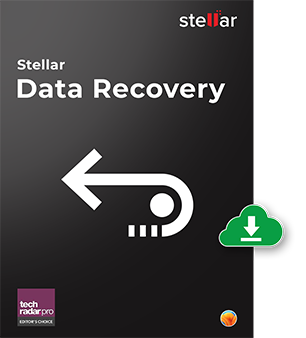
TESTEN SIE, BEVOR SIE KAUFEN
Kostenloser Download zum Scannen und zur Vorschau Ihrer verlorenen oder gelöschten Daten.
NÜTZLICHE ARTIKEL
SCHNELLE ANTWORTEN AUF IHRE FRAGEN
Im Folgenden finden Sie die neuen Updates in der neuesten Ausgabe der Mac-Datenwiederherstellungssoftware von Stellar.
So stellen Sie gelöschte Dateien von der Startdiskette wieder her:
Wählen Sie
Scannen
Wiederherstellen
Nein, Heimanwender müssen die Software auf die Professional oder Premium Edition upgraden, um Daten von einem nicht startenden Mac wiederherzustellen.
Nein, Sie müssen die Software auf die Professional oder Premium Edition upgraden, um die Funktion Volume nicht finden zur Wiederherstellung einer gelöschten APFS/HFS-Partition nutzen zu können.
Um Ihre Software von der Standard- auf die Professional- oder Premium-Edition zu aktualisieren, führen Sie die Upgrade-Schritte hier aus.
Ja, Sie können Dateien von einer nicht angeschlossenen externen Festplatte wiederherstellen. Die einzige Bedingung ist, dass das Laufwerk im Festplattendienstprogramm oder in den Systeminformationen sichtbar sein muss (sei es im ausgegrauten Zustand). Starten Sie die Software und wählen Sie auf dem Bildschirm Speicherort auswählen das nicht angeschlossene externe Laufwerk aus, und klicken Sie dann auf Scannen. Die Software scannt das nicht gemountete Laufwerk und ermöglicht Ihnen die Wiederherstellung der Daten von diesem Laufwerk.
WARUM STELLAR® WELTWEIT FÜHREND IST
0M+
Kunden
0+
Jahre der Exzellenz
0+
F&E-Ingenieure
0+
Länder
0+
PARTNER
0+
Erhaltene Auszeichnungen